Satura rādītājs
Kad mēģināju izveidot savienojumu ar serveri 2012, izmantojot attālās darbvirsmas savienojuma lietojumprogrammu, Windows 7 datorā parādījās šāda kļūda: "Ir notikusi autentifikācijas kļūda. Pieprasītā funkcija nav atbalstīta.". Tajā pašā laikā no Windows 10 datoriem attālās darbvirsmas savienojums ir veiksmīgs.

Šajā pamācībā ir sniegti norādījumi, kā novērst kļūdu "Ir notikusi autentifikācijas kļūda. Pieprasītā funkcija nav atbalstīta" attālās darbvirsmas savienojumā operētājsistēmā Windows 10/8/7 OS.
Kā salabot: "Pieprasītā funkcija nav atbalstīta" Windows attālās darbvirsmas savienojumā.
1. metode. Atslēgt tīkla līmeņa autentifikāciju RDP serverī.
Pirmais veids, kā novērst kļūdu "Pieprasītā funkcija nav atbalstīta" RDP, ir izslēgt tīkla līmeņa autentificēšanu RDP servera pusē. Lai to izdarītu:
1. Atvērt Sistēmas īpašības un izvēlieties Tālvadības pults cilne.
2. Atcelt pārbaudi (skaidrs) Atļaut savienojumus tikai no datoriem, kuros darbojas attālā darbvirsma ar tīkla līmeņa autentifikāciju izvēles rūtiņu un noklikšķiniet uz OK . *
Piezīme: Ja RDP serveris ir Windows 7 dators. pārbaudiet " Atļaut savienojumus no datoriem, kuros darbojas jebkura attālās darbvirsmas versija (mazāk droša). " opcija.
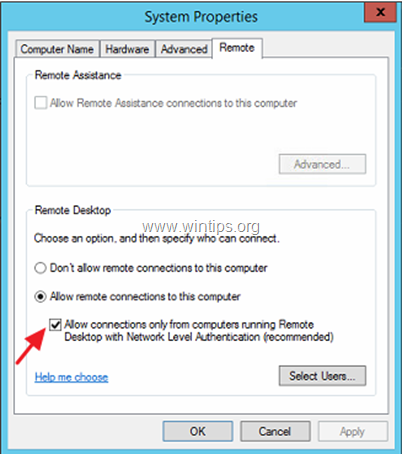
3. Tagad mēģiniet izveidot savienojumu no RDP klienta ar serveri.
2. metode. Iespējot šifrēšanas Oracle Remediation RDP klientam.
Nākamā metode, kā atrisināt autentifikācijas kļūdu "Pieprasītā funkcija nav atbalstīta" RDP, ir nomainīt iestatījumus "Encryption Oracle Remediation" attālās darbvirsmas klientā. Lai to izdarītu:
In Windows Professional versijas:
1. Vienlaikus nospiediet Windows  + R taustiņus, lai atvērtu palaides komandu logu.
+ R taustiņus, lai atvērtu palaides komandu logu.
2. Tips gpedit.msc & Prese Ievadiet.
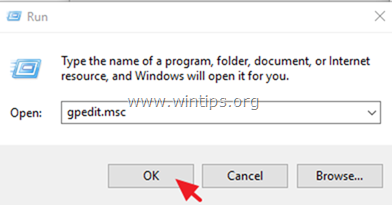
3. Grupas politikas redaktorā dodieties uz šādu ceļu (kreisajā panelī):
- Datora konfigurācija -> Administratīvās veidnes -> Sistēma -> Pilnvaru deleģēšana
4. Labajā logā atveriet Šifrēšana Oracle novēršana iestatījumi.
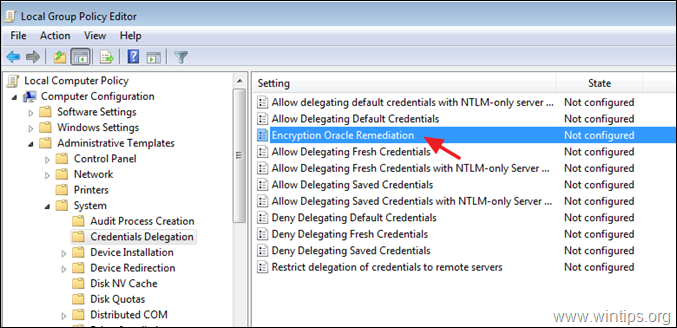
5. Izvēlieties Ieslēgt , iestatiet "Aizsardzības līmeni" uz Neaizsargāts un noklikšķiniet uz LABI.
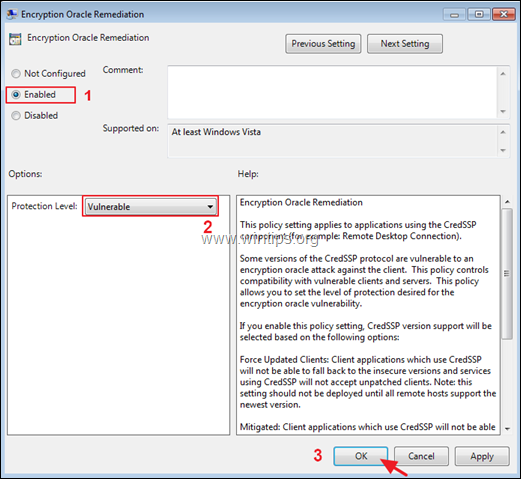
6. Aizveriet grupu policijas redaktoru un mēģiniet izveidot savienojumu ar RDP serveri.
In Windows Home versijas:
1. Atvērt Komandu uzvednē kā administrators . Lai to izdarītu:
1. Meklēšanas lodziņā ierakstiet: komandu uzvedne or cmd
2. Ar peles labo pogu noklikšķiniet uz Komandu uzvedne rezultātu un atlasiet Palaist kā administrators.
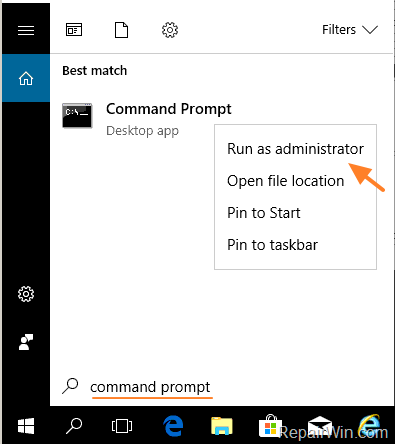
2. Komandu uzvednē ielīmējiet tālāk norādīto komandu un nospiediet Ievadiet.
- reg add "HKLM\Software\Microsoft\Windows\CurrentVersion\Policies\System\CredSSP\Parametri" /f /v AllowEncryptionOracle /t REG_DWORD /d 2
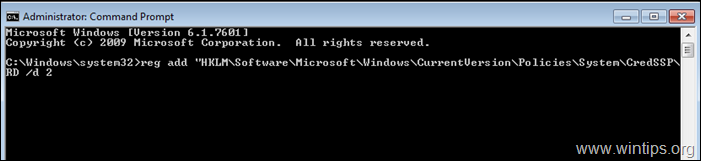
3. Aizveriet komandu uzvedni un restartēt datoru.
4. Pēc restartēšanas izveidojiet savienojumu ar serveri, izmantojot attālās darbvirsmas programmu.
Tas ir viss! Ļaujiet man zināt, vai šī rokasgrāmata jums ir palīdzējusi, atstājot komentāru par savu pieredzi. Lūdzu, ielasiet un dalieties ar šo rokasgrāmatu, lai palīdzētu citiem.

Endijs Deiviss
Sistēmas administratora emuārs par Windows





